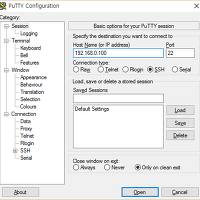먼저 벽돌의 우려가 있으므로 v03 대에서만 작업을 진행할 것을 권장합니다.
My Cloud에 토렌트를 설치하는 방법입니다.
Windows에서는 주로 μTorrent라는 클라이언트를 사용하는데 My Cloud에서는 Transmission을 사용합니다.
NAS는 보통 24시간 내내 작동하기 때문에 NAS를 통해서 토렌트를 사용할 수 있습니다.
NAS를 설치하기 위해서 먼저 SSH를 활성화해야 합니다.
설정의 네트워크 메뉴에 보면 SSH가 있습니다.
켜기 상태로 두면 SSH 접속이 가능해지며 putty 등을 통해서 접속하면 됩니다.
NAS의 IP로 접속하면 로그인 정보를 묻게 됩니다.
처음으로 접속하면 ID는 root, 비밀번호는 welc0me(영문 o가 아닌 숫자 0)입니다.
접속에 성공하면 Transmission 설치를 시작합니다.
관련된 내용은 아래 링크에서 참조하였습니다.
http://community.wd.com/t5/My-Cloud/GUIDE-Transmission-2-82/m-p/619597/highlight/true#M1322
1. sources.list 파일 백업
cp /etc/apt/sources.list /etc/apt/sources.list.bak
위의 명령어를 복사해서 putty에 붙여넣기 합니다.
putty 화면에서 마우스 오른쪽을 클릭하면 간단하게 붙여넣기가 됩니다.
2. sources.list에 주소 추가
echo deb http://ftp.us.debian.org/debian/ sid main >> /etc/apt/sources.list
아무것도 표시가 안되지만 sources.list에 내용이 추가됩니다.
3. 패키지 리스트 업데이트
apt-get update
업데이트를 진행합니다.
약간의 시간이 소요됩니다.
업데이트 완료가 되면 다음과 같은 형태로 표시가 됩니다.
4. Transmission 설치
apt-get install transmission-cli transmission-common transmission-daemon
이제 Transmission의 설치를 진행합니다.
다음과 같이 계속할 것인지 묻게 되는데 y를 누르면 됩니다.
설치 작업이 시작되며 시간이 약간 걸립니다.
위와 비슷한 형태로 표시되면 정상적으로 설치가 완료된 것입니다.
5. Transmission에 root 권한 부여
/etc/init.d/transmission-daemon stop
Transmission의 설정을 위해 먼저 transmission-daemon을 중지시킵니다.
이제 다음과 같이 입력합니다.
sed -i 's/USER=debian-transmission/USER=root /g' /etc/init.d/transmission-daemon
표시는 되지 않지만 debian-transmission으로 된 USER 부분이 root로 변경됩니다.
마지막으로 기존에 백업했던 sources.list를 다시 돌려줍니다.
이 작업은 진행하지 않아도 무방합니다.
mv -f /etc/apt/sources.list.bak /etc/apt/sources.list
6. Transmission 기본 설정
Transmission의 설정은 /etc/transmission-daemon/settings.json 파일에 존재합니다.
먼저 토렌트 다운로드 경로를 추가합니다.
mkdir -m 777 /shares/Public/torrent mkdir -m 777 /shares/Public/torrent/watch
/shares/Public 하위에 torrent라는 디렉토리를 생성했고 다시 그 하위에 watch 디렉토리를 생성합니다.
경로는 원하는 경로를 사용하면 됩니다.
watch 디렉토리에 .torrent 파일을 복사하면 자동적으로 다운로드가 시작됩니다.
삼바와 연계하면 편리하게 추가할 수 있는 장점이 있습니다.
먼저 settings.json 파일을 백업합니다.
cp /etc/transmission-daemon/settings.json /etc/transmission-daemon/settings.json.bak
이제 nano 등의 명령어로 settings.json 파일을 수정합니다.
nano /etc/transmission-daemon/settings.json
아래에 붉은색으로 표시된 부분을 수정하면 됩니다.
{ "alt-speed-down": 50, "alt-speed-enabled": false, "alt-speed-time-begin": 540, "alt-speed-time-day": 127, "alt-speed-time-enabled": false, "alt-speed-time-end": 1020, "alt-speed-up": 50, "bind-address-ipv4": "0.0.0.0", "bind-address-ipv6": "::", "blocklist-enabled": false, "blocklist-url": "http://www.example.com/blocklist", "cache-size-mb": 4, "dht-enabled": true, "download-dir": "/shares/Public/torrent", "download-limit": 100, "download-limit-enabled": 0, "download-queue-enabled": true, "download-queue-size": 5, "encryption": 1, "idle-seeding-limit": 30, "idle-seeding-limit-enabled": false, "incomplete-dir": "/shares/Public", "incomplete-dir-enabled": false, "lpd-enabled": false, "max-peers-global": 200, "message-level": 2, "peer-congestion-algorithm": "", "peer-id-ttl-hours": 6, "peer-limit-global": 200, "peer-limit-per-torrent": 50, "peer-port": 51413, "peer-port-random-high": 65535, "peer-port-random-low": 49152, "peer-port-random-on-start": false, "peer-socket-tos": "default", "pex-enabled": true, "port-forwarding-enabled": false, "preallocation": 1, "prefetch-enabled": 1, "queue-stalled-enabled": true, "queue-stalled-minutes": 30, "ratio-limit": 2, "ratio-limit-enabled": false, "rename-partial-files": true, "rpc-authentication-required": true, "rpc-bind-address": "0.0.0.0", "rpc-enabled": true, "rpc-password": "password", "rpc-port": 9091, "rpc-url": "/transmission/", "rpc-username": "myid", "rpc-whitelist": "127.0.0.1", "rpc-whitelist-enabled": false, "scrape-paused-torrents-enabled": true, "script-torrent-done-enabled": false, "script-torrent-done-filename": "", "seed-queue-enabled": false, "seed-queue-size": 10, "speed-limit-down": 100, "speed-limit-down-enabled": false, "speed-limit-up": 100, "speed-limit-up-enabled": false, "start-added-torrents": true, "trash-original-torrent-files": true, "umask": 18, "upload-limit": 100, "upload-limit-enabled": 0, "upload-slots-per-torrent": 14, "utp-enabled": true, "watch-dir": "/shares/Public/torrent/watch", "watch-dir-enabled": true } |
수정할 때 반드시 "watch-dir" 위의 "utp-enabled":true의 뒤에 ,를 추가해야 됩니다.
myid와 password 부분에는 원하는 ID와 비밀번호를 입력합니다.
수정이 완료되면 Ctrl + X를 눌러서 빠져나가고 저장 여부를 묻는데 Y를 누르면 됩니다.
마지막으로 Transmission을 재시작하면 모든 것이 완료됩니다.
/etc/init.d/transmission-daemon start
모든 설정이 완료되고 이제 토렌트를 사용하면 됩니다.
7. Transmission을 통한 다운로드
웹브라우저(크롬, IE, 파이어폭스 등)을 통해서 MyCloud의 ID:9091로 접속합니다.
NAS가 192.168.1.14이기 때문에 192.168.1.14:9091로 접속하겠습니다.
ID와 비밀번호를 묻는데 설정했던 값을 입력하면 됩니다.
좌측 상단의 폴더 모양 아이콘을 클릭하면 토렌트를 추가할 수 있습니다.
파일이나 주소를 추가하고 Upload를 누르면 다운로드가 시작됩니다.
또한 삼바를 통해 /shares/Public/torrent/watch에 접속해서 토렌트 파일을 복사해도 됩니다.
'IT > NAS' 카테고리의 다른 글
| [My Cloud] 마이 클라우드 분해 방법 (2) | 2015.10.09 |
|---|---|
| [My Cloud] 마이 클라우드 FTP 계정 추가 (2) (0) | 2015.10.08 |
| [My Cloud] 마이 클라우드 FTP 계정 추가 (1) (0) | 2015.10.07 |
| [My Cloud] 마이 클라우드 FTP 설정 (2) | 2015.09.30 |
| [My Cloud] 마이 클라우드 구성 및 기본 설치 관련 (0) | 2015.09.28 |